Dell SupportAssist Dell kullanıcılarına bilgisayarlarının performansını artırma, sistemlerindeki sorunları tahmin etme, gerekli güncellemeleri alma, bilgisayarlarını virüslerden ve diğer tehditlerden koruma vb. birçok yönden yardımcı olur. Dell bilgisayarlara önceden yüklenmiş olarak gelir. Ancak, kullanıcılar istedikleri zaman kaldırabilir ve yeniden yükleyebilir. Eğer yapamazsan Dell SupportAssist'i yükleyin nedeniyle Kurulum başarısız hatası , bu makalede sağlanan çözümler size yardımcı olacaktır.

Excel'de bir dairenin alanı
Tam hata mesajı:
Yükleme başarısız
Kurulumu tamamlayamadık. Lütfen PC'nizi yeniden başlatın ve tekrar deneyin.
Dell SupportAssist'te Kurulum başarısız hatasını düzeltin
“ Yükleme başarısız Dell SupportAssist yüklenirken '' hatası, yazılımın yeni yüklenmesi veya yeniden yüklenmesi sırasında ortaya çıkabilir. Aşağıda verilen çözümler size yardımcı olacaktır Dell SupportAssist'te Kurulum başarısız oldu hatasını düzeltin böylece sisteminize yükleyebilirsiniz.
- Bilgisayarı yeniden başlatın
- Dell SupportAssist'i yönetici olarak çalıştırın
- Program Yükleme ve Kaldırma Sorun Gidericisini Çalıştırın
- Microsoft .NET Çalışma Zamanı 6.0.9'u yükleyin
- Dell ile ilgili diğer tüm programları kaldırın
- Dell SupportAssist'in Temiz Kurulumunu Gerçekleştirin
- Yeni bir kullanıcı hesabı oluştur
Tüm bu düzeltmeleri ayrıntılı olarak görelim.
1] Bilgisayarınızı yeniden başlatın
Hata mesajına göre, bilgisayarınızı yeniden başlatıp tekrar denemelisiniz. Öncelikle Dell SupportAssist'in Kontrol Panelinde veya Windows 11/10 Yüklü Uygulamalar listesinde olup olmadığını kontrol edin. Bu, yazılımın eksik yüklenmesinden kaynaklanabilir. Kontrol Paneli Dell SupportAssist'i gösteriyorsa, onu kaldırın ve ardından bilgisayarınızı yeniden başlatın. Şimdi yükleyici dosyasını çalıştırın ve aynı hatanın tekrar çıkıp çıkmadığına bakın.
2] Dell SupportAssist'i yönetici olarak çalıştırın
Bazen yönetici hakları nedeniyle yükleme sorunları ortaya çıkar. Dell SupportAssist'i Yönetici olarak çalıştırmanızı ve yardımcı olup olmadığına bakmanızı öneririz. Dell SupportAssist yükleyici dosyasını yönetici olarak çalıştırmak için üzerine sağ tıklayın ve ardından öğesini seçin. Yönetici olarak çalıştır .
3] Program Yükleme ve Kaldırma Sorun Gidericisini Çalıştırın

Program Yükleme ve Kaldırma Sorun Gidericisi, bir programın bir Windows bilgisayarına yüklenmesini veya kaldırılmasını engelleyen sorunları giderir. Sorun devam ederse, bu sorun gidericiyi deneyin ve yardımcı olup olmadığına bakın. adresinden indirebilirsiniz microsoft.com .
4] Microsoft .NET Runtime 6.0.9'u yükleyin
Dell SupportAssist, .NET Runtime 6.0.9 gerektirir. 6.0.9'dan daha yüksek bir .NET çalışma zamanı sürümünüz varsa, onu kaldırın ve yeniden kurun. Bu sorunu çözmezse, .NET Runtime'ın daha yüksek sürümünü kaldırın ve Microsoft'un resmi web sitesinden .NET Runtime 6.0.9'u indirin ve kurun. Bu çalışmalı.
excel satır sınırı
5] Dell ile ilgili diğer tüm programları kaldırın
Raporlara göre, Dell'in diğer programlarının bu soruna neden olduğu bulundu. Denetim Masası'nı açın ve Dell ile ilgili tüm programları kaldırın. Dell ile ilgili tüm programları (varsa) kaldırdıktan sonra, Dell ve Dell Inc klasörlerinin içindekileri silin. Tüm bu klasörleri C sürücünüzdeki ProgramData klasöründe bulacaksınız. Kolaylık sağlamak için, aşağıdaki yolları kopyalayıp Çalıştır komut kutusuna yapıştırın.
%programdata%\Dell %programdata%\Dell Inc
İşiniz bittiğinde, bilgisayarınızı yeniden başlatın ve yükleyici dosyasını çalıştırın. Şimdi, Dell SupportAssist yüklenmelidir.
6] Dell SupportAssist'in Temiz Kurulumunu Gerçekleştirin
Dell SupportAssist'i yeniden yüklerken bu hatayla karşılaşıyorsanız, öncelikle Dell SupportAssist'i sisteminizden tamamen kaldırın. Bir programı kaldırdığımızda, sistemin kayıt defterinde bazı izler kalır. Programın sistemden tamamen kaldırılması için bu izlerin kaldırılması gerekmektedir. Kontrol panelinde Dell SupportAssist listeleniyorsa, Rufus veya başka bir benzer kaldırma yazılımı kullanarak kaldırın.
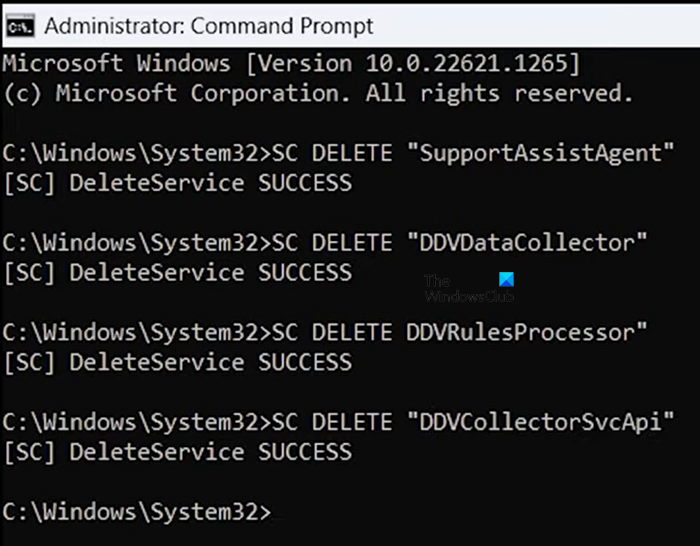
4k resim
Kaldırdıktan sonra, yükseltilmiş Komut İstemi'ni başlatın ve aşağıdaki komutları çalıştırın:
SC DELETE "SupportAssistAgent" SC DELETE "DDVDataCollector" SC DELETE "DDVRulesProcessor" SC DELETE "DDVCollectorSvcApi"
Yukarıdaki komutların her birini yazdıktan sonra Enter tuşuna basın. Şimdi, C sürücünüzdeki ProgramData klasörünü açın ve aşağıdaki klasörleri (varsa) silin:
- PCDR
- Destek yardımı
- Dell > Dell veri kasası
- Dell > Destek yardımı
Ayrıca Temp klasörünü de boşaltın. İşiniz bittiğinde, bilgisayarınızı yeniden başlatın ve ardından Dell SupportAssist'i yükleyin.
7] Yeni bir kullanıcı hesabı oluşturun
Yeni bir Dell SupportAssist yüklemesi gerçekleştiriyorsanız Windows 11/10'da yeni bir kullanıcı hesabı oluşturmanızı ve ardından bu hesapta oturum açarak Dell SupportAssist'i yüklemenizi öneririz.
Okumak : Dell Data Manager yüksek CPU, Bellek, Disk, Güç kullanımı .
SupportAssist'i Dell'ime nasıl yeniden yüklerim?
Dell SupportAssist'i Dell bilgisayarınıza yeniden yüklemek istiyorsanız öncelikle onu sisteminizden tamamen kaldırmanız gerekir. Bunun için, Rufus gibi üçüncü taraf bir program kullanarak kaldırın, böylece geride hiçbir iz kalmaz. Bundan sonra, Dell ile ilgili Servisleri kaldırın. Şimdi yeniden yükleyebilirsiniz.
Dell SupportAssist'i kaldırabilir miyim?
Dell SupportAssist, Dell bilgisayarlar için bir programdır. Dell kullanıcılarının güncellemeleri yüklemesi ve sistemlerini güvenli hale getirmesi yararlıdır. Sisteminizde sorun yaratıyorsa, kaldırabilirsiniz. Denetim Masası veya Windows 11/10 Ayarları aracılığıyla kaldırabilirsiniz.
avchd dönüştürücü ücretsiz pencereler
sonraki oku : Dell SupportAssist, Windows'ta görünmeye devam ediyor .















